Magandang araw.
Ang artikulong ito, batay sa personal na karanasan, ay isang uri ng koleksyon ng mga dahilan kung bakit maaaring mawalan ng tunog ang computer. Karamihan sa mga dahilan, sa pamamagitan ng paraan, ay madaling maalis sa iyong sarili! Upang magsimula, dapat itong makilala na ang tunog ay maaaring mawala para sa mga kadahilanan ng software at hardware. Halimbawa, maaari mong tingnan ang functionality ng mga speaker sa ibang computer o audio/video equipment. Kung gumagana ang mga ito at may tunog, malamang na may mga katanungan tungkol sa bahagi ng software ng computer (higit pa tungkol doon sa mas detalyado).
Kaya, magsimula tayo...
6 na dahilan kung bakit walang tunog
1. Mga hindi gumaganang speaker (madalas na yumuko at maputol ang mga tali)
Ito ang unang bagay na kailangan mong gawin kapag nagse-set up ng tunog at mga speaker sa iyong computer! At kung minsan, alam mo, may mga ganitong insidente: dumating ka upang tulungan ang isang tao na malutas ang isang problema sa tunog, ngunit lumalabas na nakalimutan niya ang tungkol sa mga wire...
Bilang karagdagan, maaaring naikonekta mo sila sa maling input. Ang katotohanan ay ang sound card ng computer ay may ilang mga output: para sa isang mikropono, para sa mga speaker (mga headphone). Kadalasan, pink ang output ng mikropono, at berde ang output ng speaker. Pansinin mo ito! Gayundin, narito ang isang maikling artikulo tungkol sa, kung saan ang isyung ito ay tinalakay nang mas detalyado.

kanin. 1. Cord para sa pagkonekta ng mga speaker.
Minsan nangyayari na ang mga input ay masyadong pagod, at kailangan lang nilang bahagyang ayusin: kinuha at muling ipinasok. Maaari mo ring linisin ang iyong computer mula sa alikabok sa parehong oras.
Bigyang-pansin din kung ang mga speaker mismo ay naka-on. Sa harap ng maraming mga aparato ay mapapansin mo ang isang maliit na LED na nagpapahiwatig na ang mga speaker ay konektado sa computer.

kanin. 2. Naka-on ang mga speaker na ito dahil naka-on ang berdeng LED sa device.
Sa pamamagitan ng paraan, kung lalakasin mo ang lakas ng tunog sa mga speaker sa maximum, maaari kang makarinig ng isang katangian na "sumisitsit". Bigyang-pansin ang lahat ng ito. Sa kabila ng pagiging simple nito, sa karamihan ng mga kaso, tiyak na lumitaw ang mga problema sa ito...
2. Pinahina ang tunog sa mga setting
Ang pangalawang bagay na kailangan mong gawin ay suriin kung ang lahat ay maayos sa mga setting ng computer, marahil sa Windows ang tunog ay naka-program sa minimum o hindi pinagana sa control panel ng mga sound device. Marahil, kung ito ay ibinaba lamang sa pinakamaliit, mayroong tunog - ito ay tumutugtog nang mahina at hindi mo ito marinig.
Ipakita natin ang pag-setup gamit ang Windows 10 bilang isang halimbawa (sa Windows 7, 8 ang lahat ay magkatulad).
1) Buksan control Panel, pagkatapos ay pumunta sa seksyong “ kagamitan at tunog«.
3) Sa iyong tab na "tunog", dapat na ipakita ang mga audio device (kabilang ang mga speaker, headphone) na nakakonekta sa computer. Piliin ang nais na mga speaker at mag-click sa kanilang mga katangian (tingnan ang Fig. 4).
4) Sa unang tab na magbubukas sa harap mo (“pangkalahatan”) kailangan mong tingnang mabuti ang dalawang bagay:
- - Natukoy na ba ang device?, kung hindi, kailangan mo ng mga driver para dito. Kung wala sila doon, gamitin ang isa sa mga utility para sa, ang utility ay magrerekomenda din kung saan i-download ang kinakailangang driver;
- - tumingin sa ibaba ng window para makita kung naka-on ang device. Kung hindi, siguraduhing i-on ito.
5) Nang hindi isinasara ang bintana, pumunta sa "mga antas" na pagmamason. Tingnan ang antas ng lakas ng tunog, dapat itong higit sa 80-90%. Hindi bababa sa hanggang sa magkaroon ka ng tunog, at pagkatapos ay maaari kang mag-adjust (tingnan ang Fig. 6).
kanin. 6. Mga antas ng volume
6) Sa tab na "Advanced" mayroong isang espesyal na pindutan para sa pagsuri sa tunog - kapag pinindot mo ito, isang maikling melody ang dapat tumugtog (5-6 segundo). Kung hindi mo ito naririnig, pumunta sa susunod na hakbang, i-save ang mga setting.
kanin. 7. Sound check
7) Sa pamamagitan ng paraan, maaari kang pumunta sa " control panel/hardware at mga tunog"at bukas" mga setting ng volume", tulad ng ipinapakita sa Fig. 8.
Dito kami ay interesado sa kung ang tunog ay nakababa sa minimum. Sa pamamagitan ng paraan, sa tab na ito maaari mong i-down ang tunog ng kahit na isang tiyak na uri, halimbawa, ang lahat ng naririnig sa browser ng Firefox.
8) At panghuli.
Sa kanang sulok sa ibaba (sa tabi ng orasan) mayroon ding mga setting ng volume. Suriin kung normal ang antas ng volume at kung naka-off ang speaker, tulad ng nasa larawan sa ibaba. Kung maayos ang lahat, maaari kang magpatuloy sa hakbang 3.
kanin. 10. Pagsasaayos ng volume sa computer.
Mahalaga! Bilang karagdagan sa mga setting ng Windows, siguraduhing bigyang-pansin ang dami ng mga speaker mismo. Marahil ang regulator ay nakatakda sa minimum!
3. Walang driver para sa sound card
Kadalasan, ang mga problema ay lumitaw sa computer na may mga driver para sa video at sound card... Iyon ang dahilan kung bakit ang ikatlong hakbang upang maibalik ang tunog ay suriin ang mga driver. Maaaring natukoy mo na ang problemang ito sa nakaraang hakbang...
Upang matukoy kung ang lahat ay okay sa kanila, pumunta sa tagapamahala ng aparato. Upang gawin ito, buksan control Panel, pagkatapos ay buksan ang tab na " Kagamitan at tunog" at saka tumakbo tagapamahala ng aparato. Ito ang pinakamabilis na paraan (tingnan ang Fig. 11).
Sa Device Manager interesado kami sa " Mga sound, gaming at video device". Kung mayroon kang sound card at ito ay konektado: dapat itong ipakita dito.
1) Kung ang device ay ipinapakita at may dilaw (o pula) na tandang padamdam sa tabi nito, nangangahulugan ito na ang driver ay hindi gumagana nang tama o hindi naka-install. Sa kasong ito, kailangan mong i-download ang kinakailangang bersyon ng driver. Sa pamamagitan ng paraan, gusto kong gamitin ang programa - ipapakita nito hindi lamang ang modelo ng device ng iyong card, ngunit sasabihin din sa iyo kung saan i-download ang mga kinakailangang driver para dito.
Ang isang mahusay na paraan upang i-update at suriin ang mga driver ay ang paggamit ng mga utility upang awtomatikong mag-update at maghanap ng mga driver para sa anumang hardware sa iyong PC:. Lubos na inirerekomenda!
2) Kung mayroong sound card, ngunit hindi ito nakikita ng Windows... Anumang bagay ay maaaring mangyari dito. Posibleng may sira ang device, o hindi maganda ang pagkakakonekta nito. Inirerekomenda ko na linisin mo muna ang iyong computer mula sa alikabok at i-blow out ang slot kung wala kang built-in na sound card. Sa pangkalahatan, sa kasong ito, ang problema ay malamang sa hardware ng computer (o naka-off ang device sa BIOS; tingnan ang Bos na medyo mas mababa sa artikulo).

kanin. 12. Tagapamahala ng Device
Makatuwiran din na i-update ang iyong mga driver o mag-install ng mga driver ng ibang bersyon: mas luma o mas bago. Madalas na nangyayari na ang mga developer ay hindi makakapagbigay para sa lahat ng posibleng mga pagsasaayos ng computer, at posible na ang ilang mga driver sa iyong system ay sumasalungat sa isa't isa.
4. Walang mga codec para sa audio/video
Kung kapag binuksan mo ang computer ay mayroon kang tunog (maaari mong marinig, halimbawa, ang pagbati sa Windows), at kapag binuksan mo ang ilang video (AVI, MP4, Divx, WMV, atbp.) - ang problema ay nasa video. player, o sa mga codec, o sa mismong file (maaaring sira ito, subukang magbukas ng isa pang video file).
1) Kung ang problema ay sa video player, inirerekomenda kong mag-install ka ng isa pa at subukan. Halimbawa, ang manlalaro ay nagbibigay ng mahusay na mga resulta. Mayroon na itong mga built-in na codec na na-optimize para sa operasyon nito, kaya maaari nitong buksan ang karamihan sa mga video file.
2) Kung ang problema ay sa mga codec, ipinapayo ko sa iyo na gawin ang dalawang bagay. Ang unang bagay ay ganap na alisin ang iyong mga lumang codec sa system.
At pangalawa, mag-install ng kumpletong hanay ng mga codec - K-Lite Codec Pack. Una, ang package na ito ay may mahusay at mabilis na Media Player, at pangalawa, mai-install ang lahat ng pinakasikat na codec, na magbubukas sa lahat ng pinakasikat na video at audio format.
Artikulo tungkol sa mga K-Lite Codec Pack codec at ang kanilang tamang pag-install:
Sa pamamagitan ng paraan, mahalaga hindi lamang i-install ang mga ito, ngunit i-install ang mga ito nang tama, i.e. buong set. Upang gawin ito, i-download ang buong set at sa panahon ng pag-install, piliin ang mode na "Maraming Bagay" (higit pa tungkol dito sa artikulo tungkol sa mga codec - ang link ay nasa itaas lamang).

kanin. 13. Pagse-set up ng mga codec
5. Maling na-configure ang BIOS
Kung mayroon kang built-in na sound card, suriin ang iyong mga setting ng BIOS. Kung ang sound device ay naka-off sa mga setting, malamang na hindi mo ito magagawa sa Windows. Sa totoo lang, ang problemang ito ay kadalasang bihira, dahil... Bilang default sa mga setting ng BIOS ang sound card ay pinagana.
Upang ma-access ang mga setting na ito, pindutin ang F2 o Del button (depende sa iyong PC) kapag binuksan mo ang computer Kung hindi ka makapasok, subukang tingnang mabuti ang boot screen ng computer sa sandaling i-on mo ito. Kadalasan mayroong palaging isang pindutan dito upang makapasok sa Bios.
Halimbawa, ang isang ACER computer ay naka-on - ang DEL button ay nakasulat sa ibaba - upang ipasok ang Bios (tingnan ang Fig. 14).
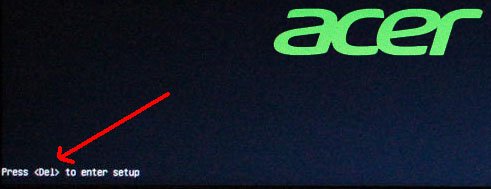
kanin. 14. Button ng pagpasok ng Bios
Sa Bios kailangan mong maghanap ng isang linya na naglalaman ng salitang " Pinagsama«.
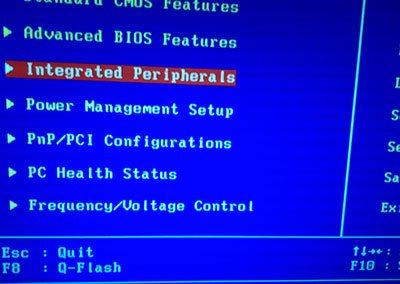
kanin. 15. Pinagsama-samang Peripheral
Sa listahan kailangan mong hanapin ang iyong audio device at tingnan kung naka-on ito. Sa Figure 16 (sa ibaba) ito ay naka-on;
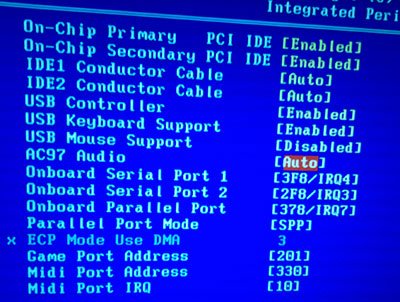
kanin. 16. I-on ang AC97 Audio
Pagkatapos nito, maaari kang lumabas sa BIOS at i-save ang mga setting.
6. Mga virus at adware
Nasaan tayo na walang virus... At saka, napakarami sa kanila na hindi alam kung ano ang maaari nilang ipakita.
Una, bigyang-pansin ang pagpapatakbo ng computer sa kabuuan. Kung nangyayari ang madalas na pag-activate ng antivirus, ang "preno" ay wala sa asul. Marahil ay nahawa ka talaga ng isang virus, at higit sa isa.
Ang pinakamagandang opsyon ay suriin ang iyong computer para sa mga virus na may ilang modernong antivirus na may na-update na mga database. Sa isa sa mga artikulo kanina, binanggit ko ang pinakamahusay sa simula ng 2016:
Sa pamamagitan ng paraan, ang antivirus ay nagpapakita ng magagandang resulta; I-download lamang at suriin.
Pangalawa, inirerekumenda kong suriin ang iyong computer gamit ang isang flash drive (ang tinatawag na Live CD). Para sa mga hindi pa nakatagpo nito, sasabihin ko: para kang naglo-load ng isang handa na operating system na may antivirus mula sa isang CD (flash drive). Sa pamamagitan ng paraan, maaari kang makakuha ng tunog dito. Kung gayon, malamang na mayroon kang mga problema sa Windows at maaaring kailanganin mong...
7. Pagpapanumbalik ng tunog kung nabigo ang lahat
Narito ako ay magbibigay ng ilang mga tip na maaaring makatulong sa iyo.
1) Kung dati ay may tunog ka, ngunit ngayon ay wala na, maaaring nag-install ka ng ilang program o driver na nagdulot ng conflict sa hardware. Makatuwirang subukan ang opsyong ito.
2) Kung mayroon kang isa pang sound card o iba pang mga speaker, subukang ikonekta ang mga ito sa computer at muling i-install ang mga driver para sa kanila (habang inaalis mula sa system ang mga driver para sa mga lumang device na hindi mo pinagana).
3) Kung ang lahat ng naunang puntos ay hindi nakatulong, maaari mong kunin ang panganib. Susunod, agad na i-install ang mga sound driver at kung biglang lumitaw ang tunog, panoorin itong mabuti pagkatapos ng bawat naka-install na programa. Malamang, mapapansin mo kaagad ang salarin: isang driver o programa na dati ay sumalungat...
4) Bilang kahalili, ikonekta ang mga headphone sa halip na mga speaker (mga speaker sa halip na mga headphone). Maaaring sulit na makipag-ugnayan sa isang espesyalista...


























